이 가이드에서는 웹 양식의 확인란 디자인을 사용자 지정하는 방법을 알아봅니다. 확인란은 종종 원하는 만큼 매력적이지 않을 수 있으며 색 구성 표나 테마와 어울리지 않을 수 있습니다. 확인란의 표준 디자인은 쉽게 변경할 수 없습니다. 하지만 웹사이트에 더 잘 어울리도록 모양을 사용자 지정할 수 있는 다양한 방법이 있습니다.
목표는 매력적인 디자인을 구현하는 것뿐만 아니라 확인란의 기능도 유지하는 것입니다. 이 가이드에서는 확인란의 스타일을 지정하는 방법을 단계별로 설명합니다.
주요 결과
- 기본 양식을 숨기고 사용자 정의 요소를 만들어 CSS로 체크박스의 모양을 사용자 정의할 수 있습니다.
- 확인란의 활성화 상태의 경우 CSS 의사 클래스를 사용하여 활성화된 확인란과 활성화되지 않은 확인란에 대해 서로 다른 디자인을 표시할 수 있습니다.
- 유니코드 문자나 이미지를 사용하여 더욱 매력적인 확인란을 만들 수도 있습니다.
단계별 가이드
1단계: 첫 번째 확인란 만들기
먼저 HTML 문서에 간단한 체크박스를 만듭니다. 확인란은 기본적으로 푸른빛이 도는 디자인입니다. 이것이 여러분이 만들 기초입니다.
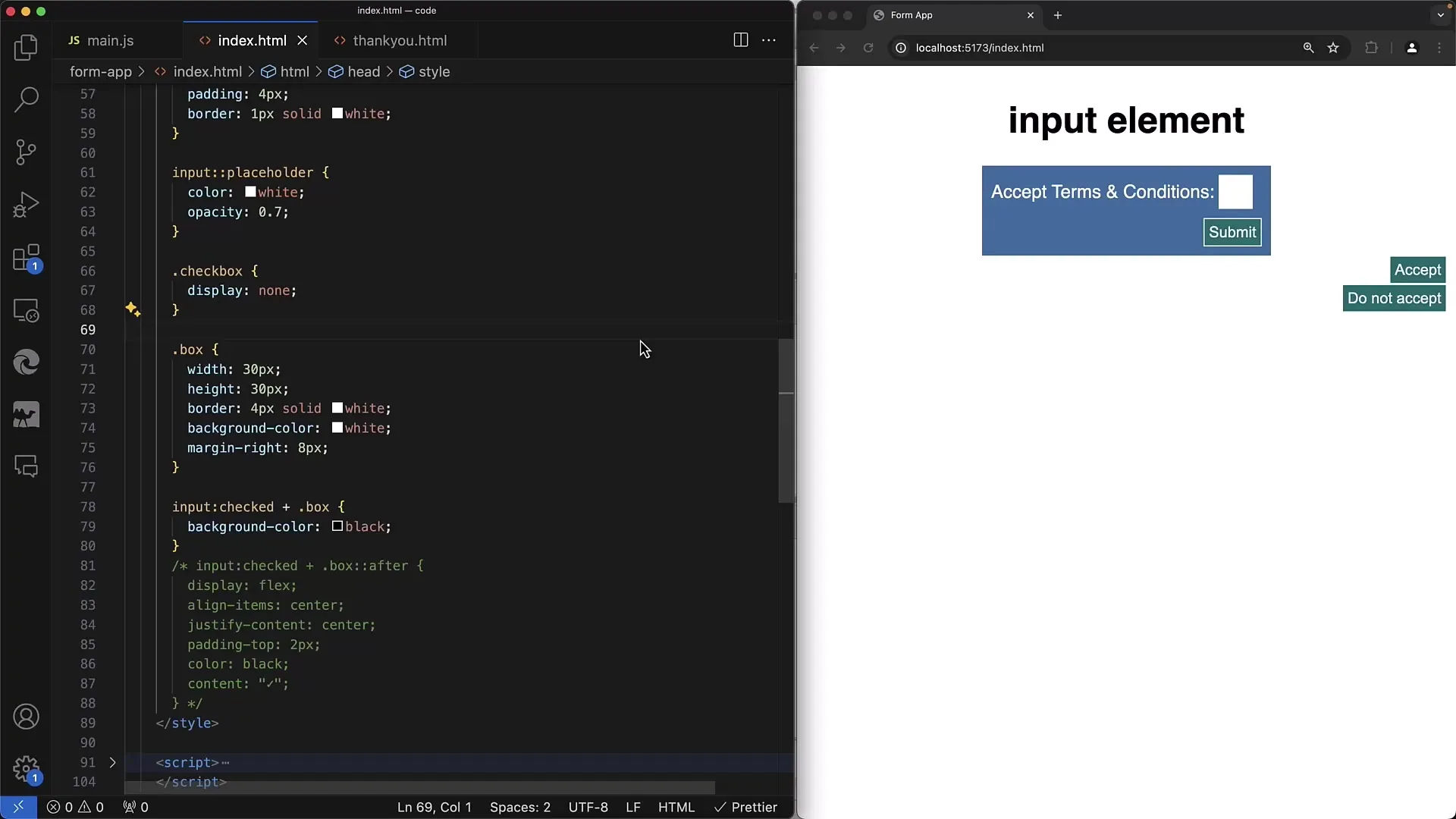
2단계: 배경색 조정하기
확인란을 필요에 맞게 조정하려면 배경색을 변경하면 됩니다. 액센트 색상이라는 CSS 속성을 사용하여 새 색상을 설정할 수 있습니다. 예를 들어 빨간색으로 설정하면 어떤 변화가 있는지 확인할 수 있습니다.
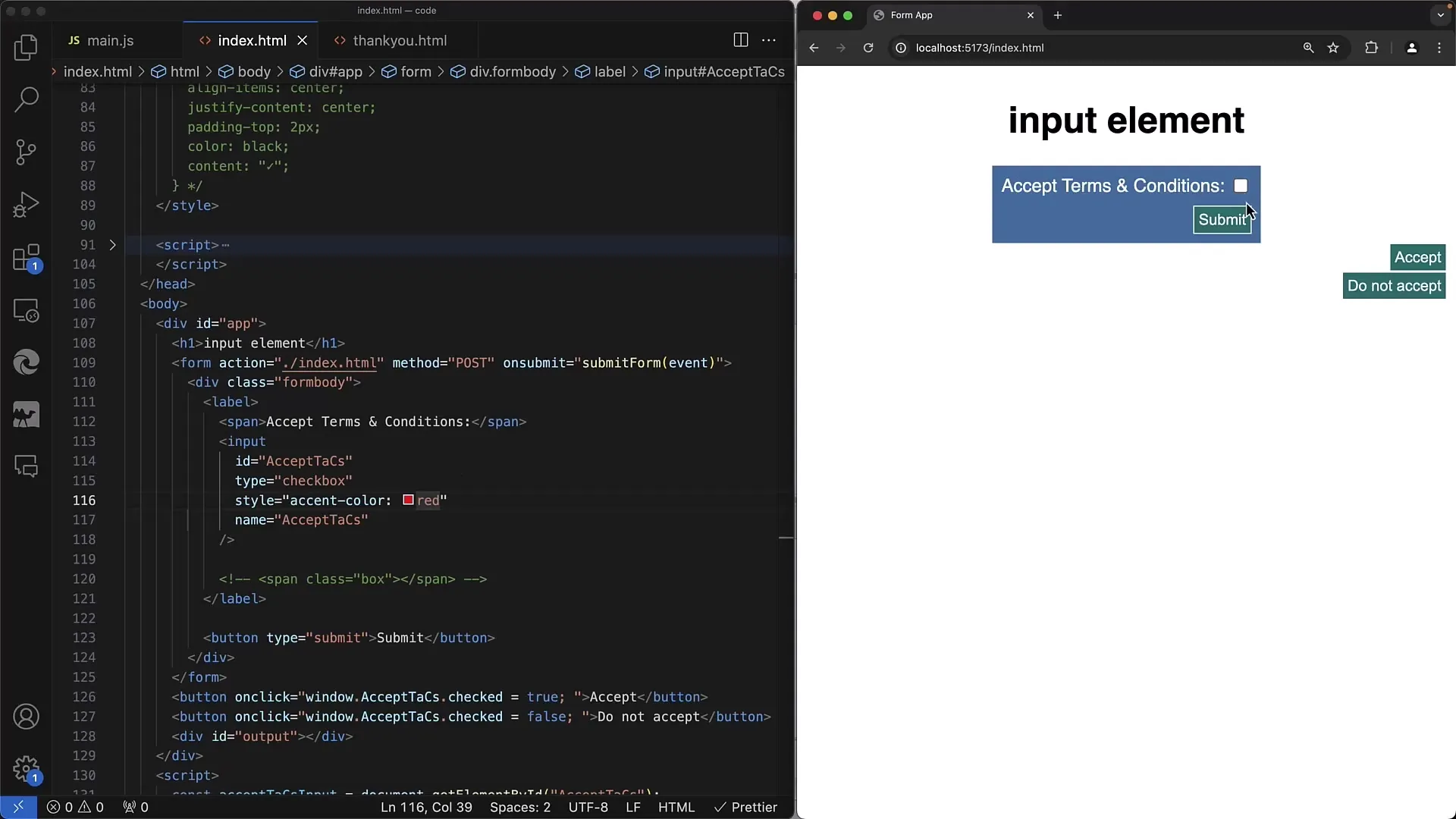
3단계: 체크박스 크기 조정하기
색상 외에도 확인란의 크기를 변경할 수 있습니다. 확인란의 크기가 크면 디자인이 더 보기 좋고 상호 작용하기 쉬워집니다. CSS를 사용하여 이 크기를 조정할 수 있습니다.
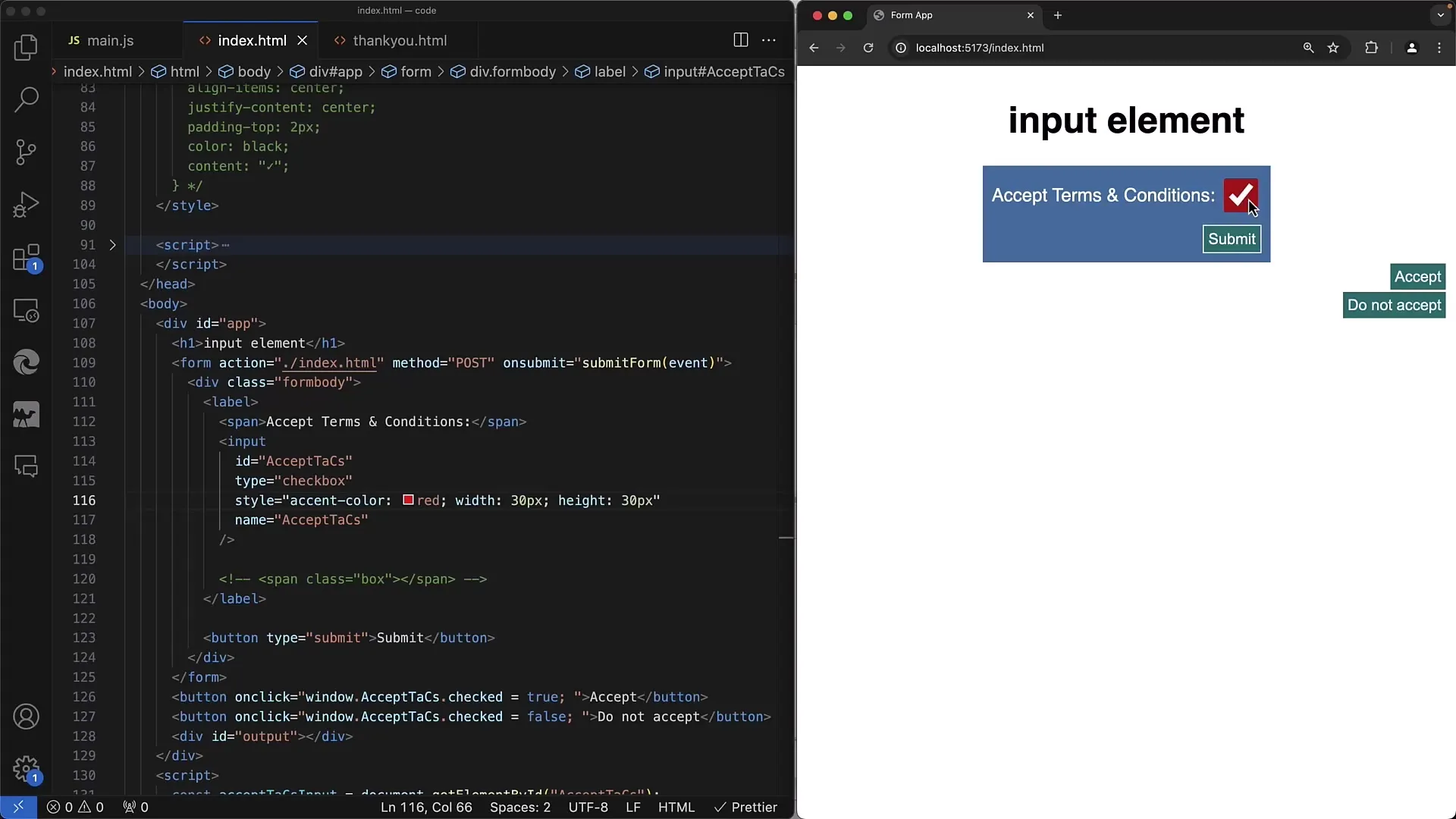
4단계: 확인란을 나만의 요소로 바꾸기
표준 확인란이 마음에 들지 않으면 확인란을 고유한 요소로 바꾸세요. 이렇게 하려면 기본 입력 요소를 숨기고 대신 사용자 지정 가능한 스팬을 사용하세요. 먼저 확인란에서 스타일을 제거합니다.
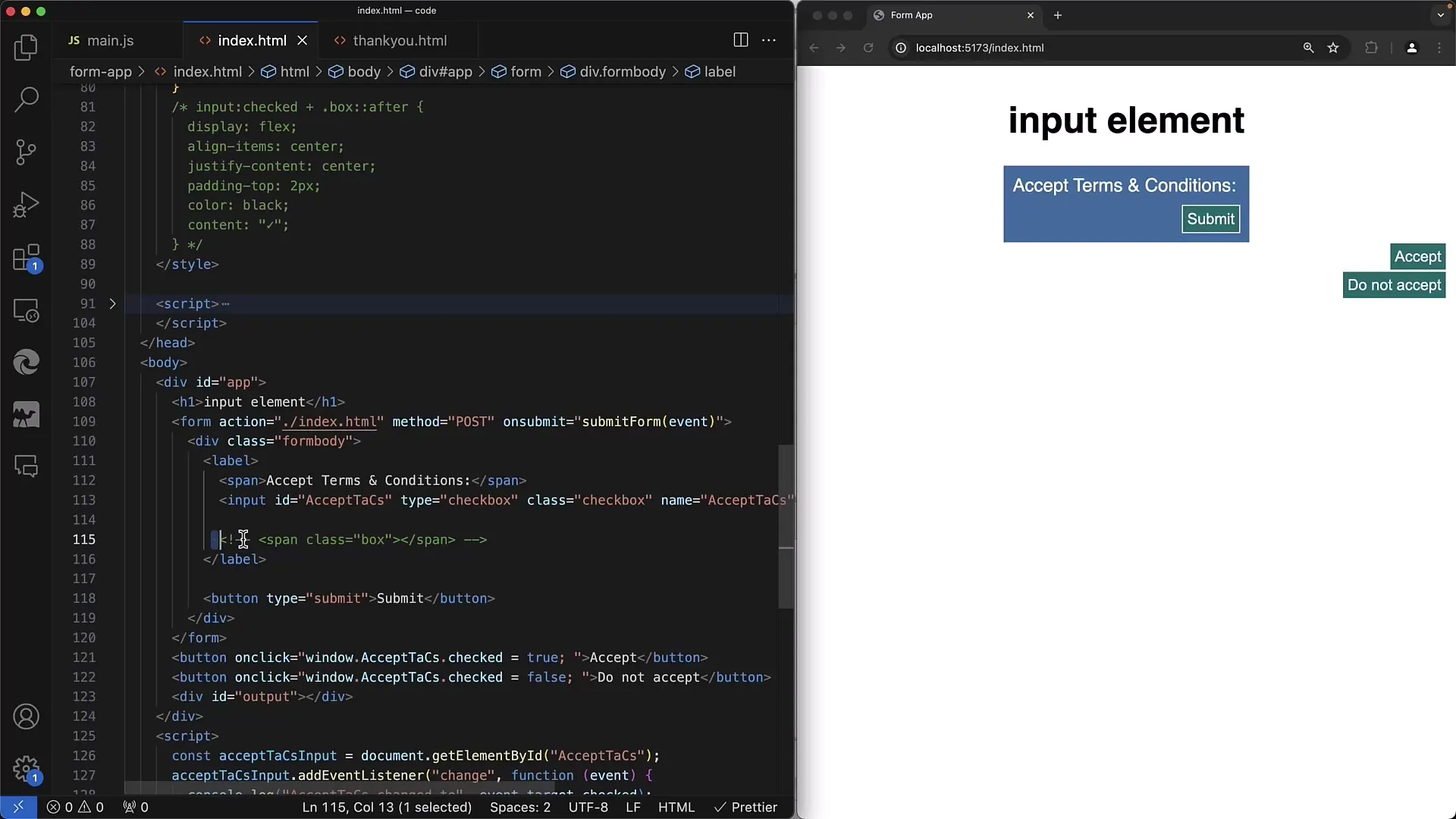
5단계: 일반 상태에서 상자 스타일 지정하기
이제 확인란의 상자를 나타내는 스팬 요소를 추가합니다. 상자의 너비와 높이, 흰색 테두리 색상을 설정하고 다른 요소와 상호 작용하지 않도록 오른쪽의 간격이 적절한지 확인합니다.
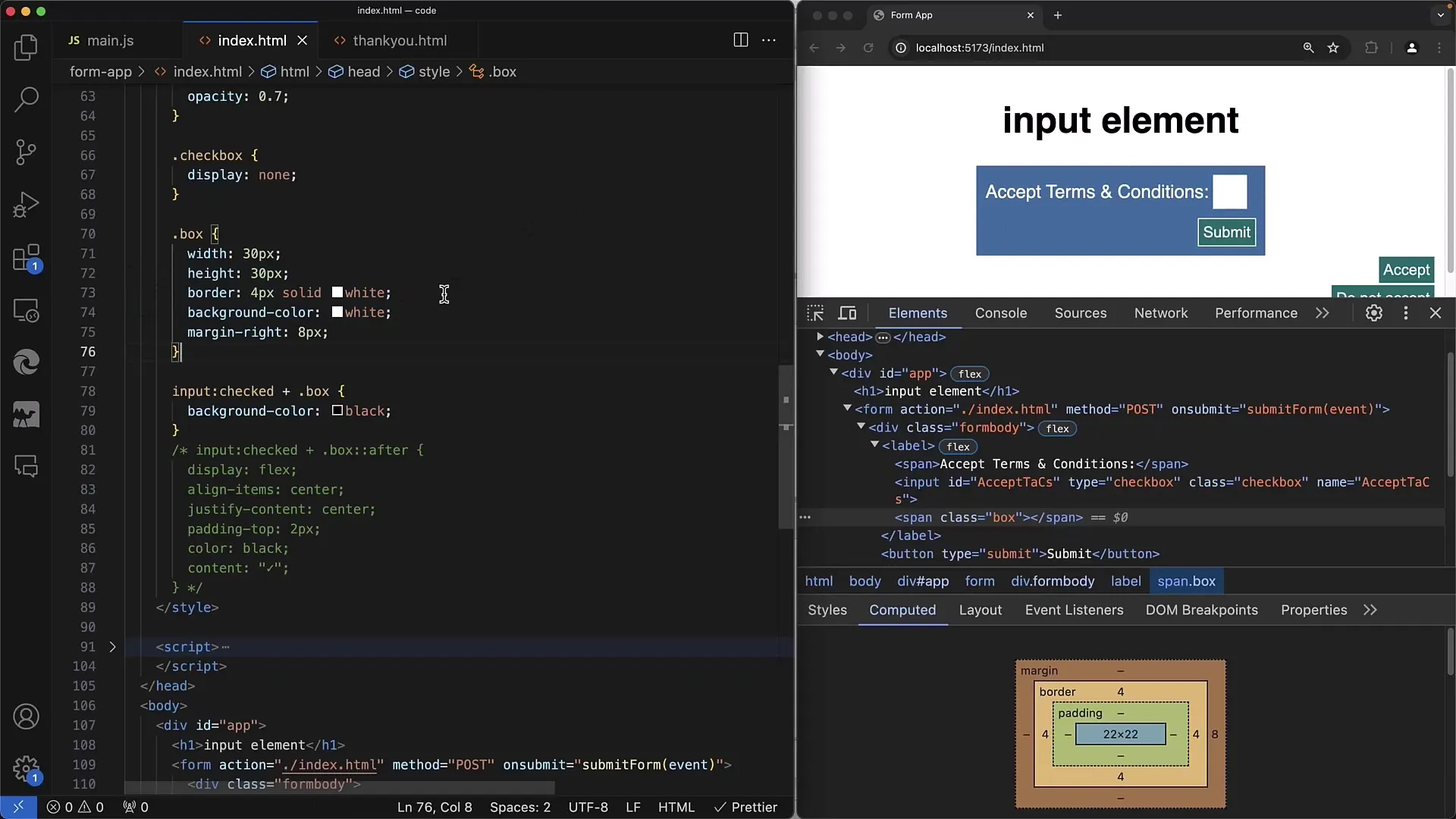
6단계: 활성화된 상태 스타일 지정하기
체크된 확인란의 스타일을 변경하려면 CSS 의사 클래스를 사용해야 합니다. 확인란이 선택되어 있으면 스팬을 변경할 수 있습니다. 확인란이 선택되어 있을 때 상자에 어떤 일이 일어날지 정의하려면 :확인란 선택기를 사용하세요. 이렇게 하려면 입력:확인됨 + .box 선택기를 사용하여 배경색을 변경합니다.
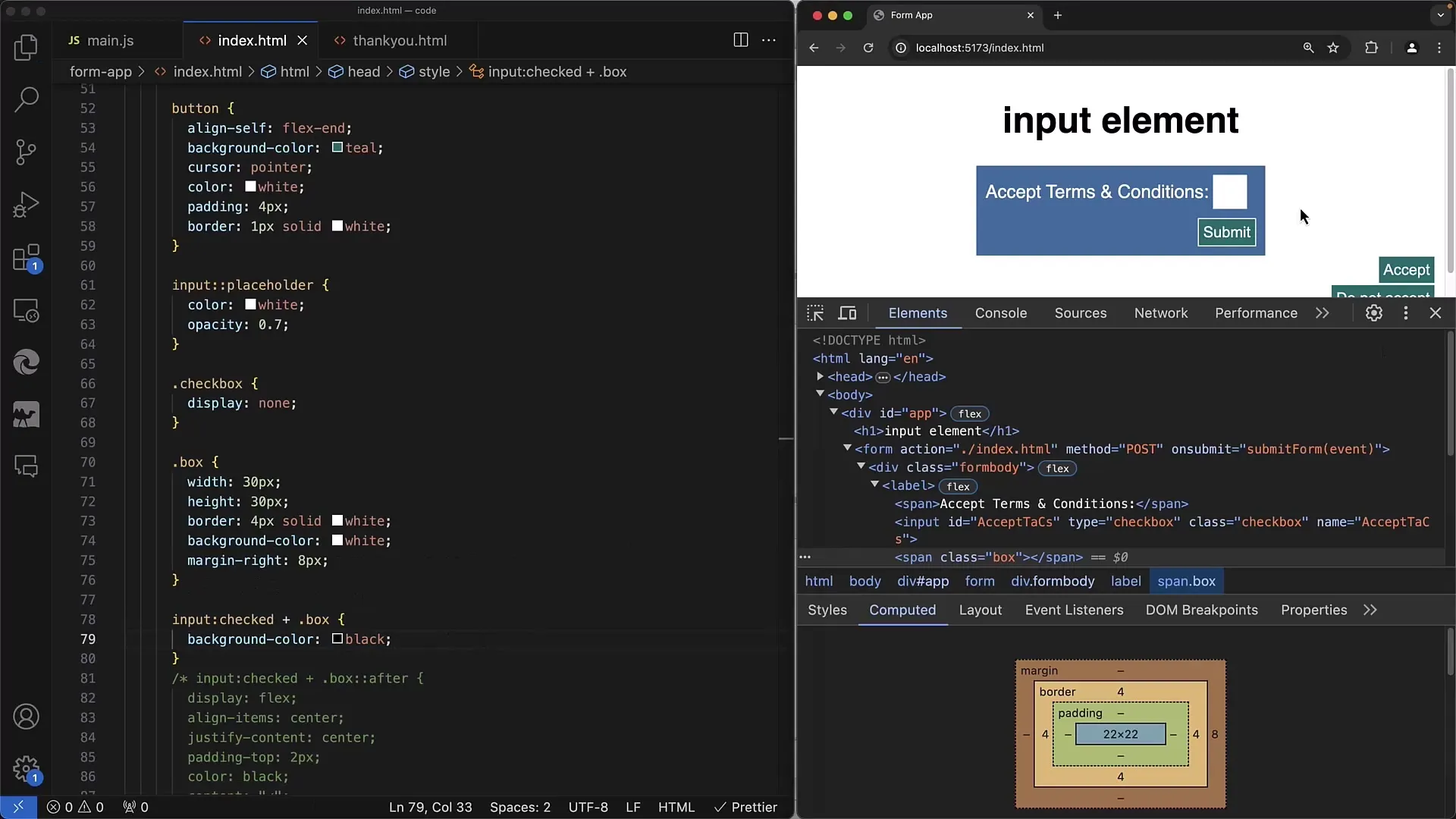
7단계: 체크 표시의 유니코드 문자 지정
색상이 있는 상자 대신 체크 표시를 추가할 수도 있습니다. 확인란에 유니코드 문자를 사용하여 스팬에 배치합니다. 의사 요소 뒤에 ::를 사용하여 문자를 추가하고 CSS로 스타일을 지정합니다.
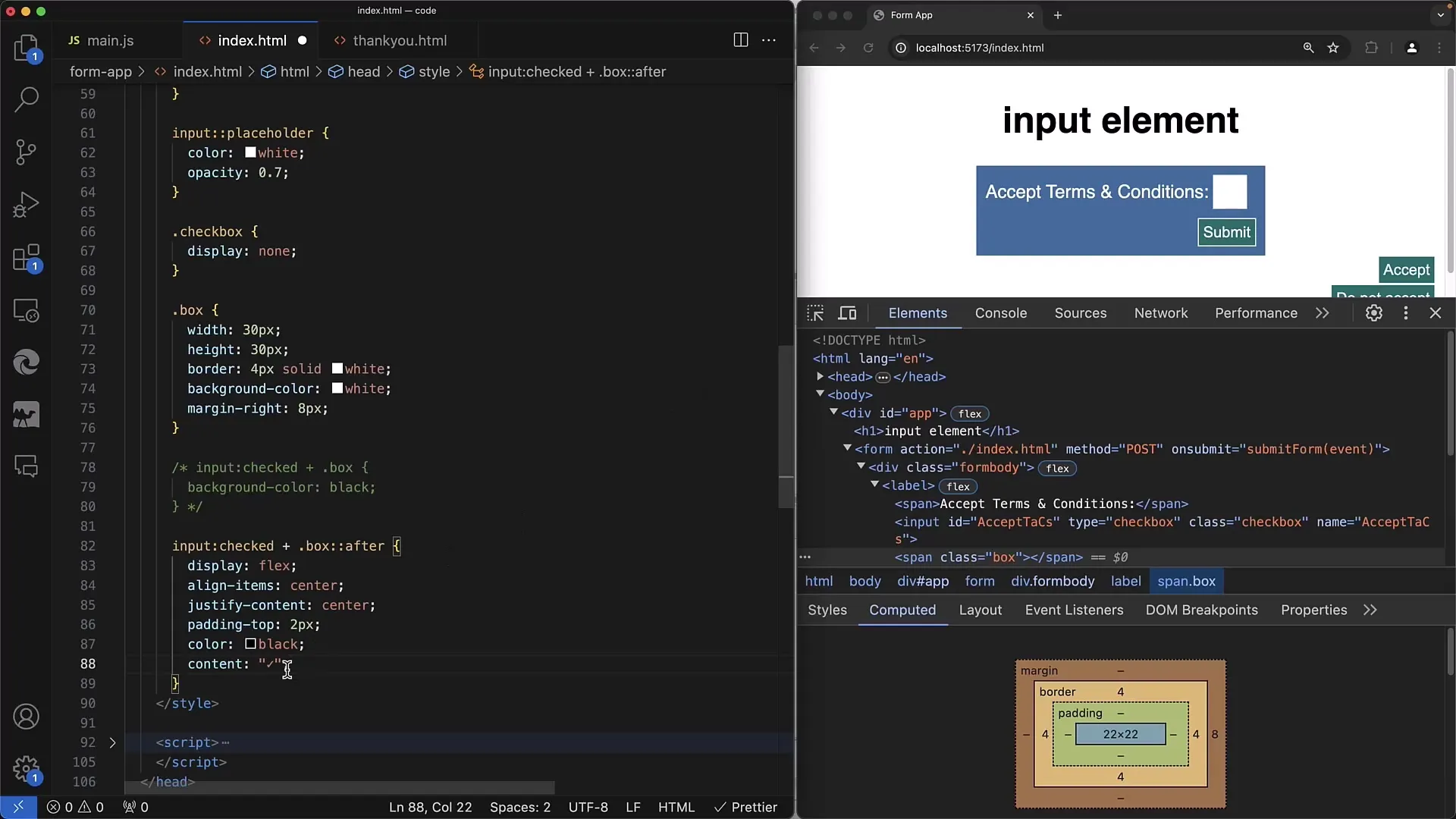
8단계: 미세 조정하기
체크 표시가 보기 좋게 보이도록 하려면 패딩과 위치를 조정해야 할 수 있습니다. 이는 특히 유니코드 문자가 상자 중앙에 보기 좋게 보이도록 하는 데 중요합니다.
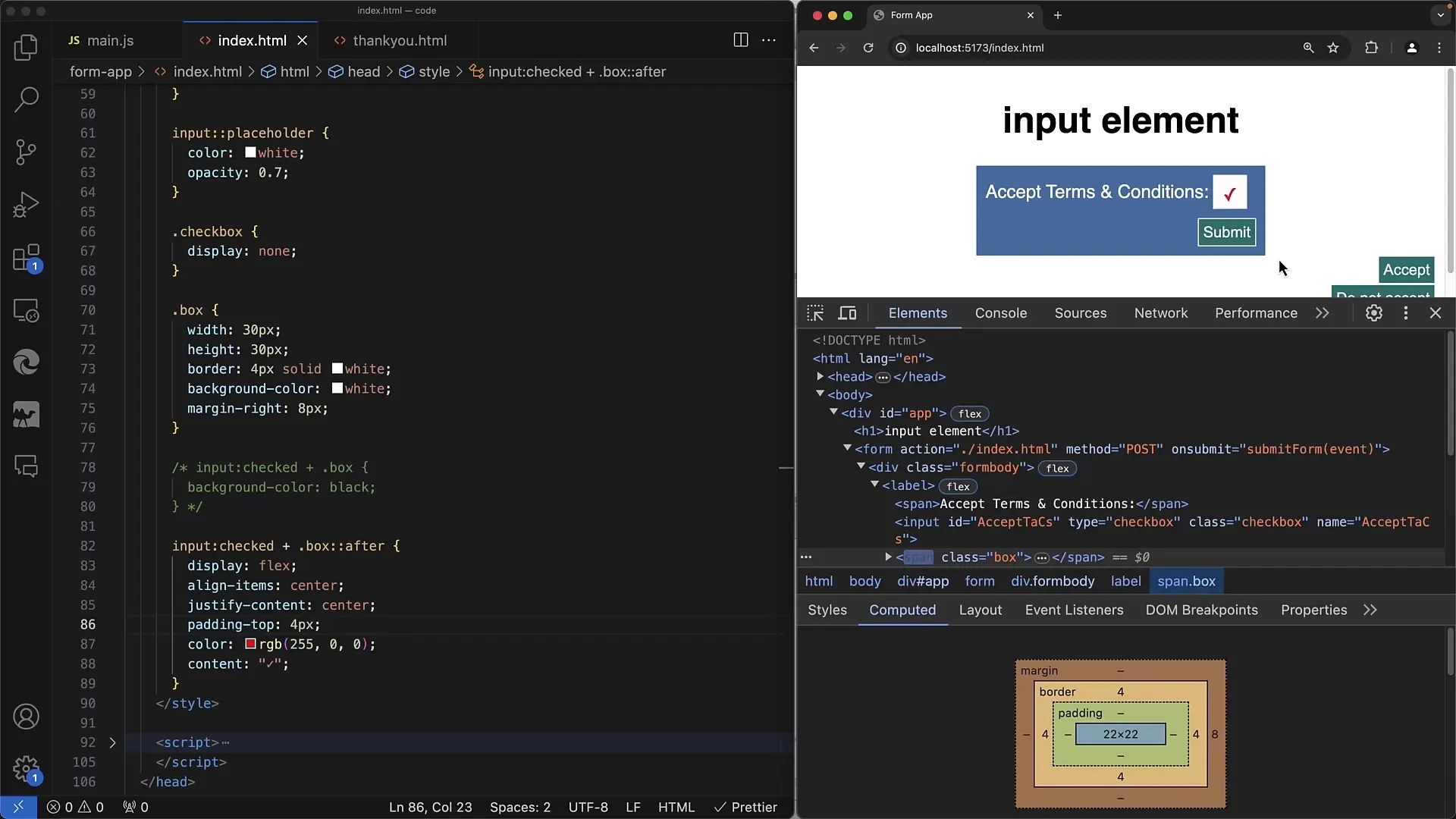
9단계: 표시를 위한 대안 사용
체크 표시 대신 이미지를 사용하여 스타일을 지정할 수도 있습니다. 확인란이 활성화된 경우 이미지를 삽입하고 활성화되지 않은 경우 다른 이미지를 삽입할 수 있습니다.
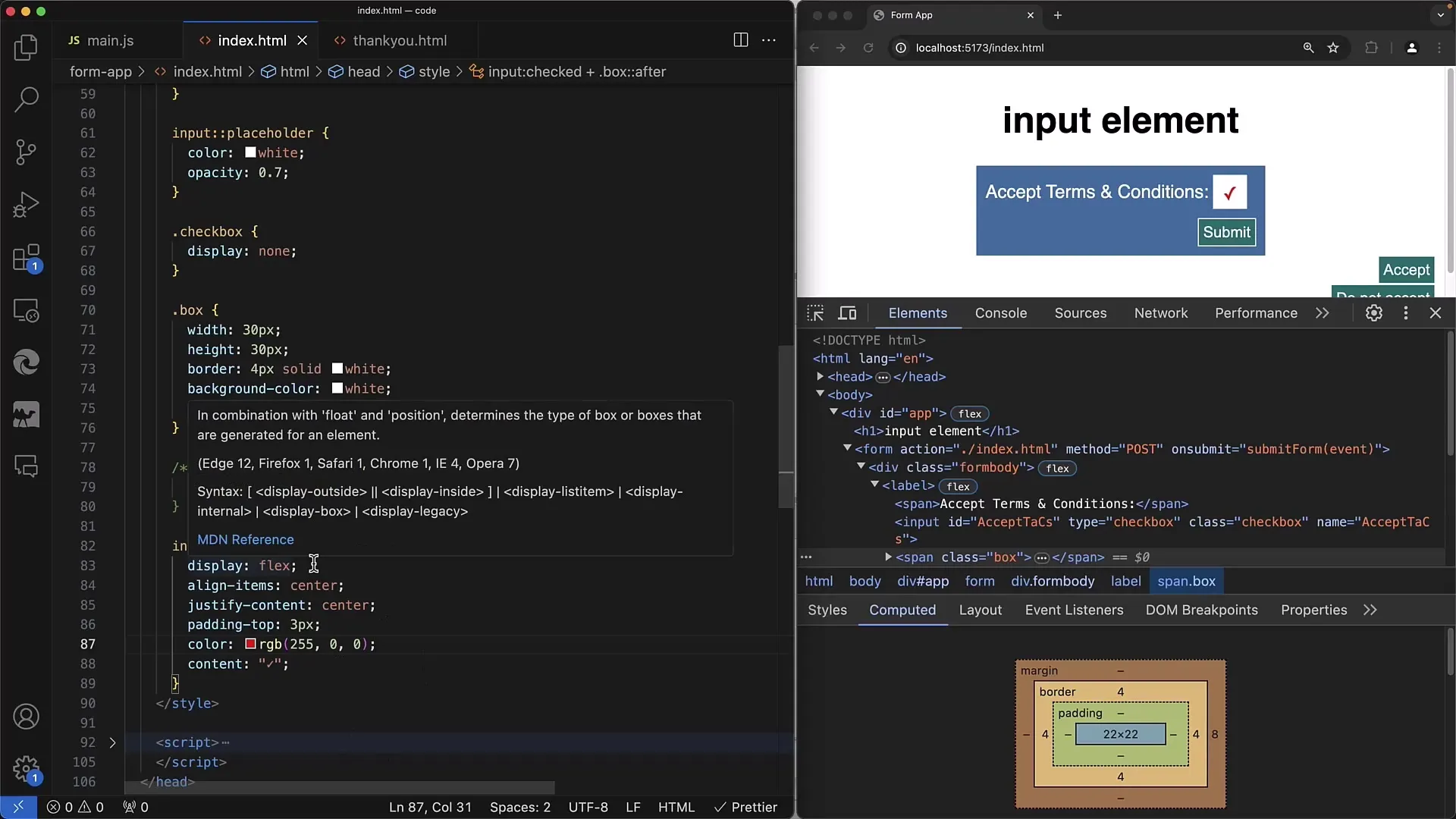
10단계: 기능 확인
스타일이 적용된 후에도 확인란의 기능이 유지되는지 확인하세요. 시각적으로 숨겨져 있더라도 입력 요소의 가시성과 상호 작용이 모두 유지되는지 확인해야 합니다.
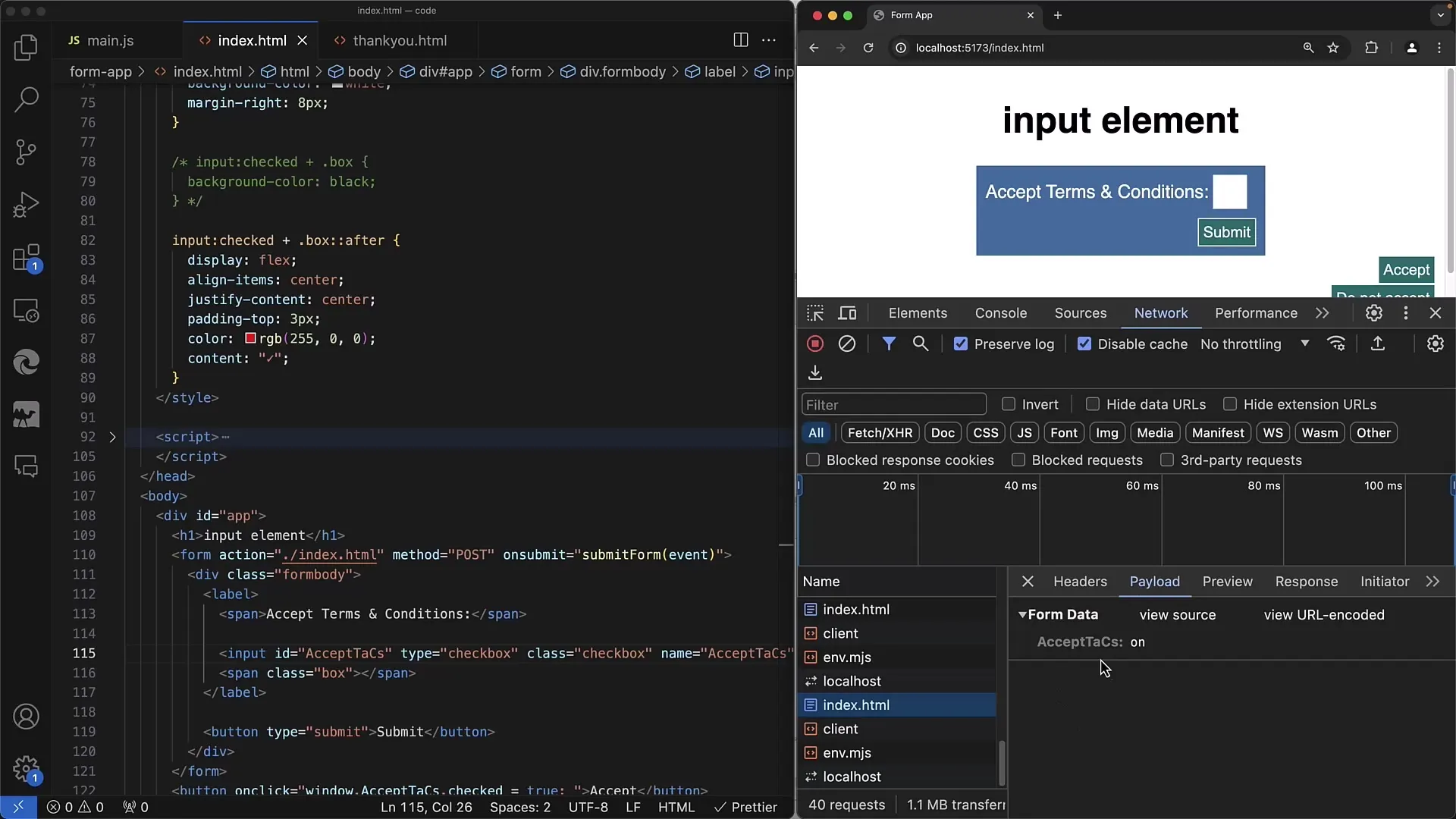
요약
이 가이드에서는 웹 양식에서 확인란을 사용자 지정하는 방법을 배웠습니다. CSS 의사 클래스를 사용하면 표준 확인란을 보이지 않게 하고 대신 자신만의 요소를 표시하여 확인란의 디자인을 변경할 수 있습니다. 유니코드 문자와 이미지를 사용하면 다양한 창의적인 가능성을 제공합니다.
자주 묻는 질문
확인란의 색상을 변경하려면 어떻게 하나요? 강조색 CSS 속성을 사용하여 활성화된 상태의 배경색을 변경할 수 있습니다.
아이콘 대신 이미지를 사용할 수 있나요? 예. 스팬 요소에 이미지를 표시하여 체크박스 상태에 이미지를 사용할 수 있습니다.
입력 요소를 표시해야 하나요?아니요, 상호 작용을 위해 레이블이나 스팬 요소를 사용하여 기능이 유지되는 한 보이지 않게 설정할 수 있습니다.


